iPhone7怎么删除软件 苹果7怎么卸载软件
1、长按主屏上的图标,等图标开始抖动
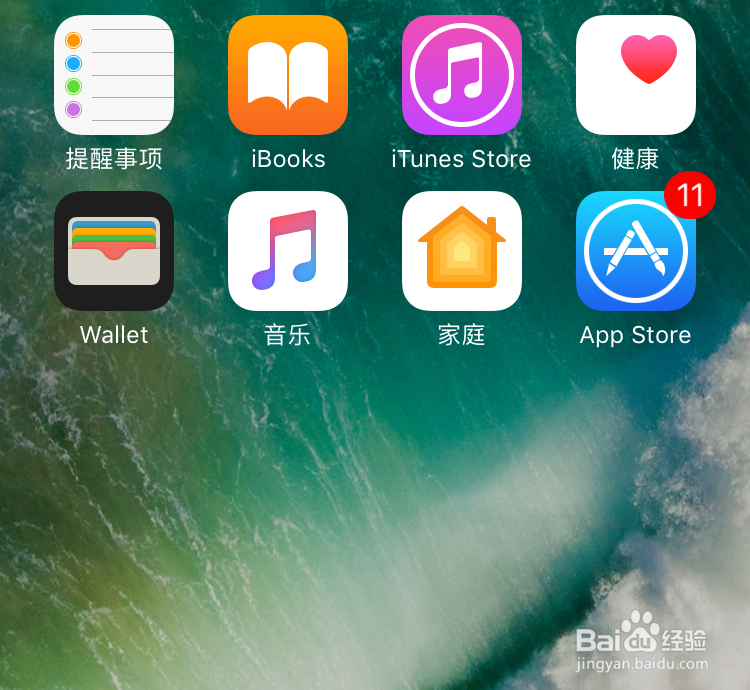
2、点击右上角的小叉号

3、确认删除即可
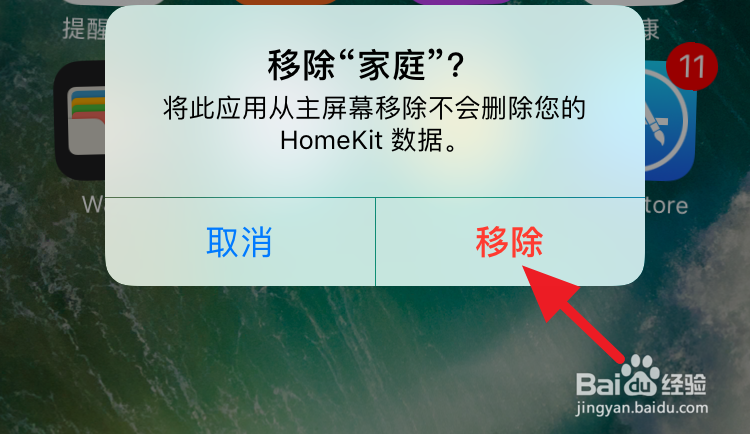
4、imessage应用的删除方法同上
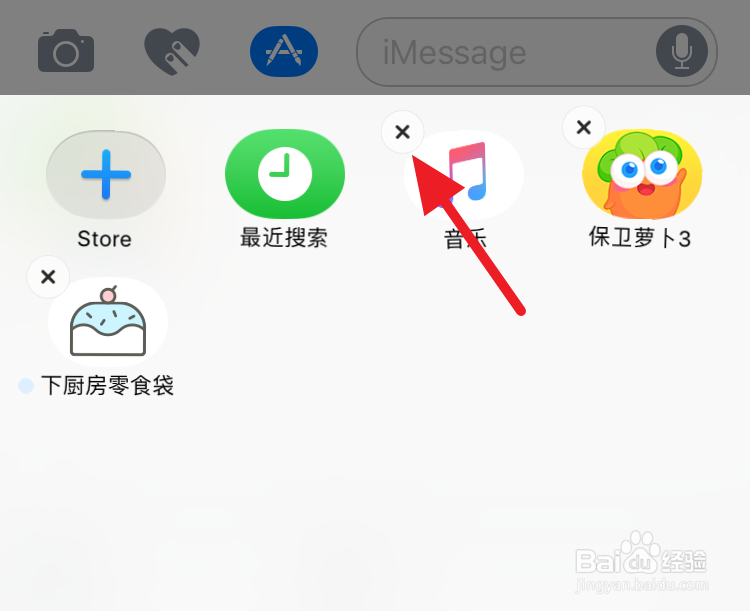
5、如果你发现软件图标只抖动,而没有小叉号,很可能是关闭了访问限制下的【删除应用】,打开步骤如下
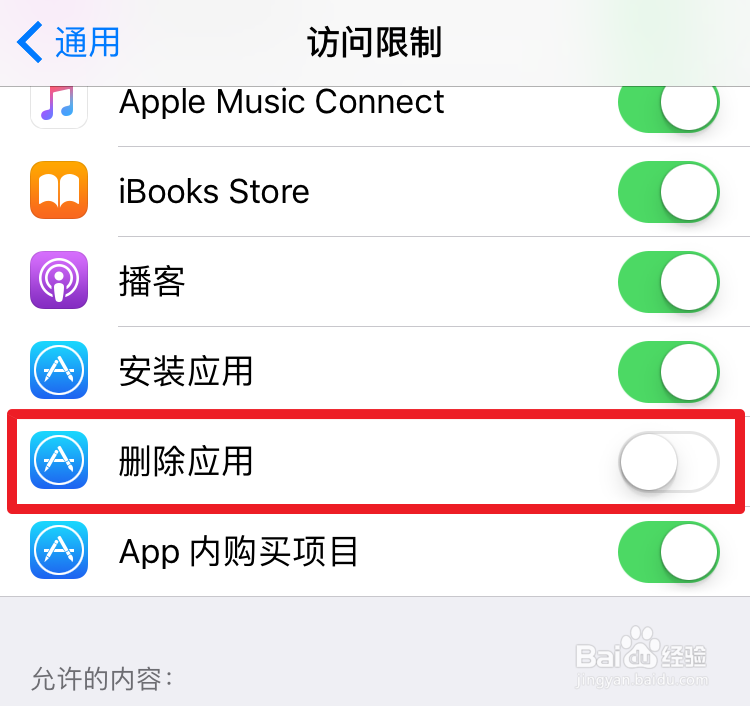
1、还有一种不常用的卸载方法,点击【设置】

2、选择【通用】这一栏
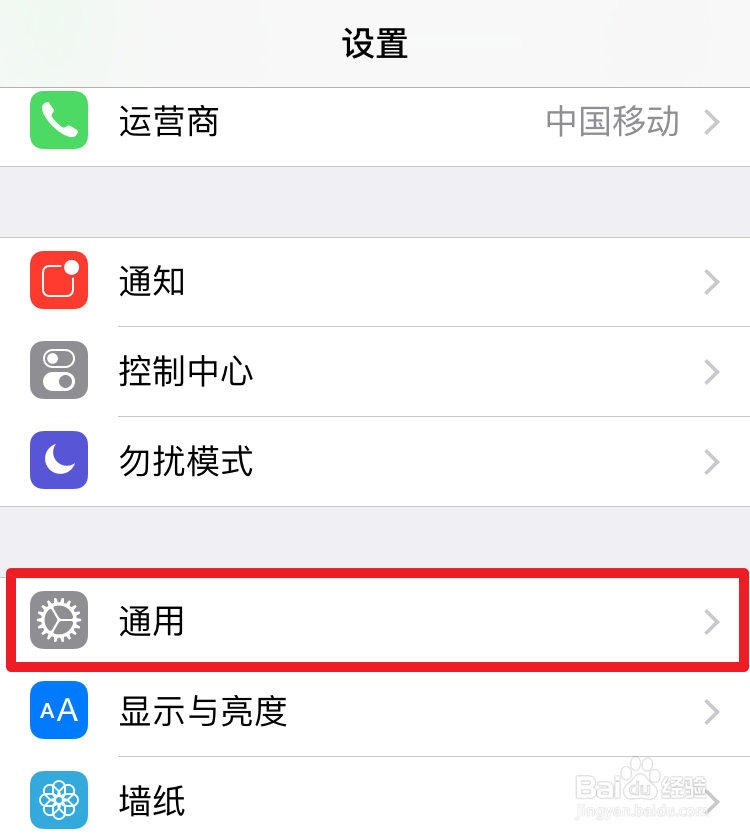
3、找到【储存空间与iCloud用量】
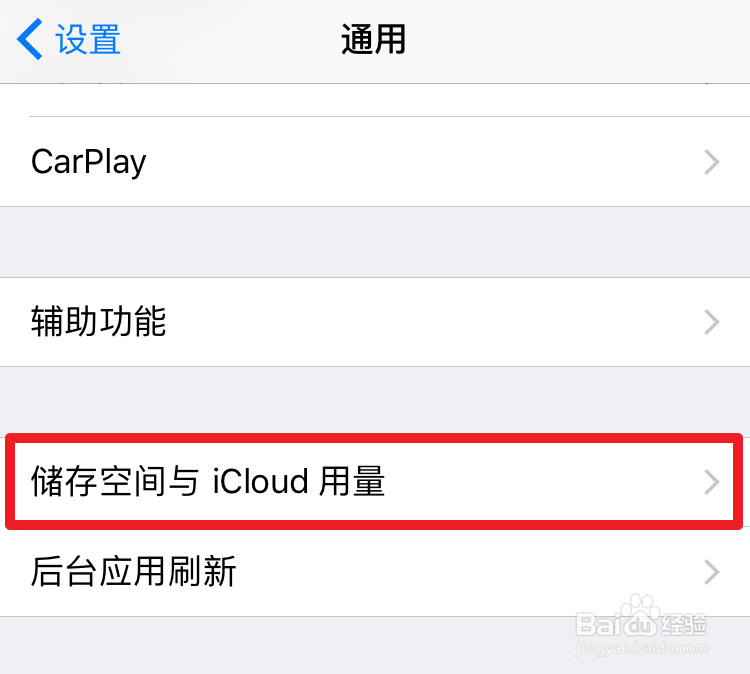
4、选择【管理储存空间】
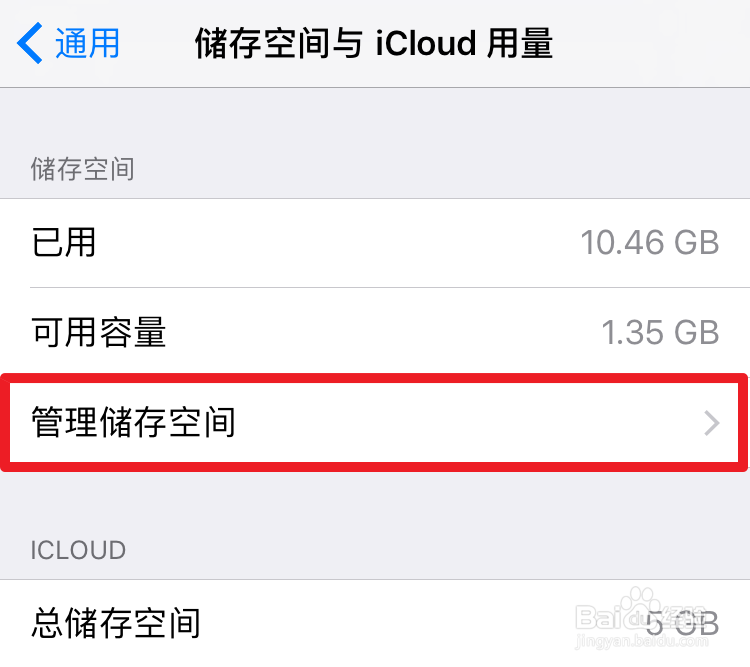
5、应用会按照占用的内存多少排列,找到你要删除的软件,进入后点击【删除应用即可】
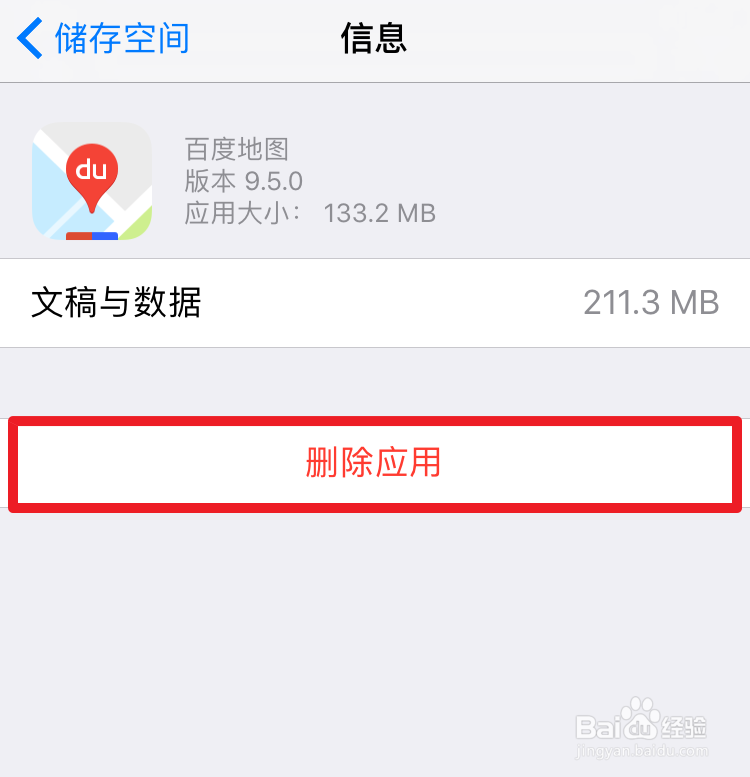
声明:本网站引用、摘录或转载内容仅供网站访问者交流或参考,不代表本站立场,如存在版权或非法内容,请联系站长删除,联系邮箱:site.kefu@qq.com。
阅读量:171
阅读量:156
阅读量:182
阅读量:141
阅读量:104